Image Background Remover i LunaPic som du bör känna till
Bakgrunden påverkar hela kompositionen av fotot. Det är därför många användare lägger stor vikt vid detta element. Vissa tar bort bakgrunden på ett foto för att marknadsföra ett föremål eller produkt, helt förändra miljön och mer. I själva verket finns det olika sätt du kan behöva utföra bakgrundsborttagning.
Ett av de välkända programmen för sådana uppgifter är LunaPic. Det är en fotoredigerare online som hjälper till att radera bakgrunden och ersätta den direkt och enkelt. Som alla andra program, kan ta bort bakgrund med detta verktyg göras automatiskt eller manuellt. Dessutom innehåller verktyget verktyg utformade för att förbättra dina foton, som att lägga till skuggor och andra effekter. Utan ytterligare diskussion kan du lära dig hur man tar bort bakgrund från en bild i LunaPic med hjälp av riktlinjerna nedan.
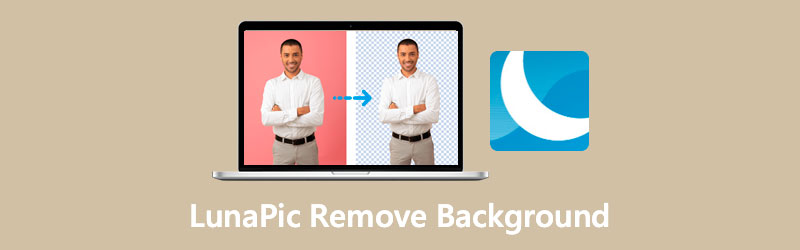
- Del 1. Hur man tar bort bakgrund från bild i Lunapic
- Del 2. Bästa alternativet till Lunapic
- Del 3. Vanliga frågor om att ta bort bakgrund i Lunapic
Del 1. Hur man tar bort bakgrund från bild i Lunapic
Lunapic är ett gratis onlineverktyg som enkelt kan redigera en bildbakgrund. Även om det är ett onlineprogram erbjuder det många sätt att radera bakgrunden. Du kan använda det för att ta bort bakgrund för logotyper och grafik, för objekt med komplex bakgrund, för signatur, etc. Dessutom integrerar verktyget ett saxbeskärningsverktyg för att markera och manuellt rita runt kanterna på objektet du vill klippa ut.
Utöver det finns det massor av effekter du kan använda på ditt foto. Du kan använda gradientblandning, kalejdoskop, färgfel och så mycket mer. Om du vill kan du dela ditt arbete på sociala medieplattformar. Låt oss nu lära oss hur man tar bort bakgrunden online med Lunapic genom riktlinjerna nedan.
Steg 1. Öppna webbverktyget
Kör en webbläsare på din dator och navigera till den officiella sidan för LunaPic för att komma åt programmet.
Steg 2. Infoga en bildfil
När du kommer till verktygets huvudsida klickar du på Ladda upp knapp. Detta kommando öppnar en mapp på din dator. Bläddra och välj ditt målfoto att redigera.
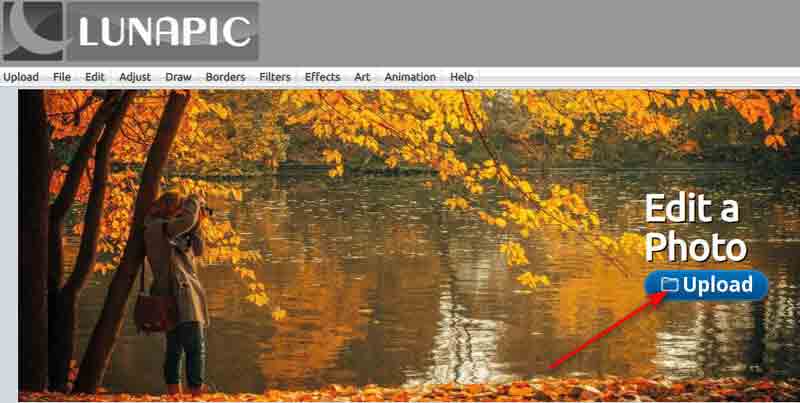
Steg 3. Få tillgång till verktyg för borttagning av bakgrund
Klicka sedan på Verktyg för borttagning av bakgrund ovanför informationen för det uppladdade fotot. Sedan visas en lista med borttagningsalternativ. Välj din föredragna metod för att radera bakgrunden i LunaPic.
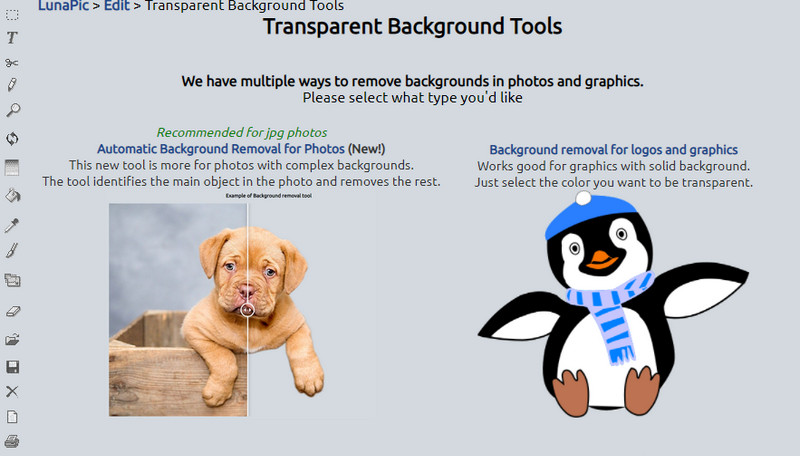
Steg 4. Redigera fotot och spara ditt arbete
Du bör se alternativ för att redigera ditt arbete högst upp i gränssnittet. Ändring av ramar, effekter eller justering av färger är också tillgängligt i detta program. Efter att ha använt LunaPic för att rensa bakgrunden, spara ditt arbete genom att gå till Arkiv > Spara bild.
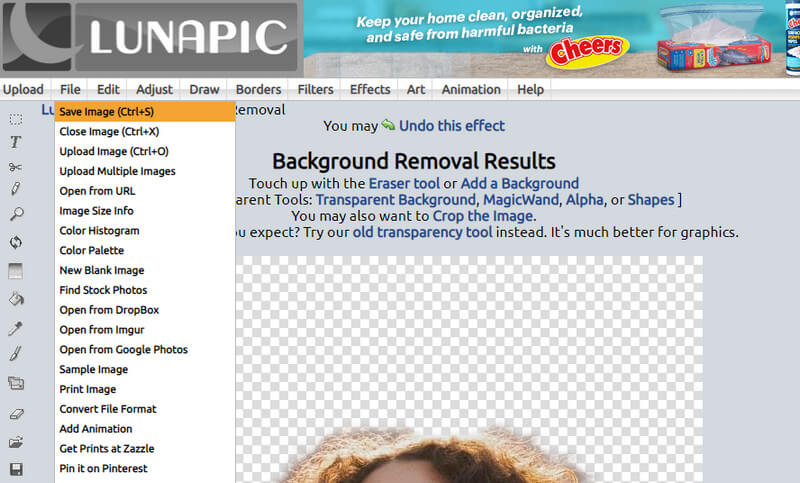
Del 2. Bästa alternativa programmet till LunaPic
Utan tvekan är LunaPic en fantastisk fotoredigerare. Faktum är att den erbjuder samma funktioner och redigeringsmöjligheter som Photoshop. Saken är den att många användare tycker att det är utmanande att navigera. I stället för detta verktyg har vi en enkel och lättanvänd rekommendation.
Verktyget kallas Vidmore Background Remover Online. På samma sätt har den automatiska och manuella verktyg för borttagning av bakgrund. Det betyder att den kommer med AI-driven teknologi som upptäcker motivet och separerar det från bakgrunden på ett ögonblick. Det låter dig också manipulera dina foton, så att du kan ändra storlek på, rotera eller vända motivet.
Å andra sidan, här är hur du blir av med bakgrunden i LunaPic-alternativet:
Steg 1. Besök alternativet Background Eraser LunaPic
För att komma igång, gå till verktygets webbplats genom att öppna en webbläsare. Skriv namnet på verktyget i adressfältet och tryck Stiga på för att komma till huvudsidan.
Steg 2. Ladda upp ett foto
När du kommer till huvudsidan, klicka på Ladda upp porträtt knapp. Detta kommando öppnar mappen på din dator. Sök sedan efter fotot du vill redigera och importera det till verktyget. Du kan också släppa filen i det angivna området för uppladdning.
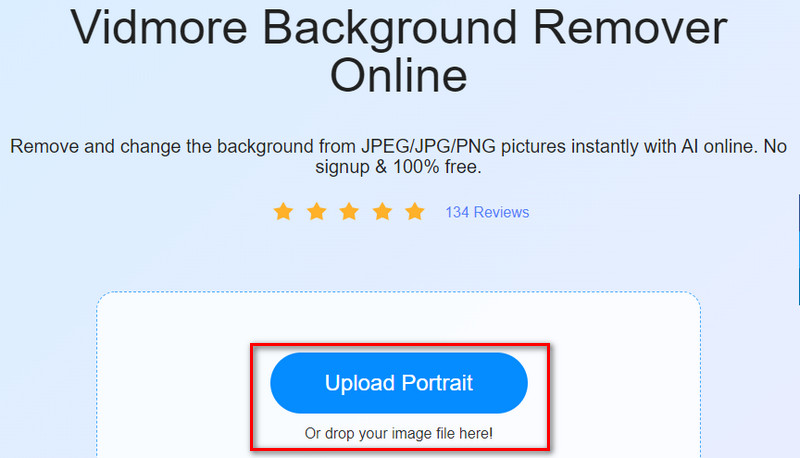
Steg 3. Förbättra fotot
När bilden har laddats upp kommer verktyget automatiskt att separera förgrunden från dess bakgrund. När du hanterar komplexa bakgrunder kan du använda manuell borttagning för att välja den del som ska behållas eller raderas. Du kan förfina kanterna som du vill för att få ett rent utskärning.
Dessutom kan du ändra storlek på penseln eller markeringsverktyget. Du kan sedan redigera bakgrunden och ersätta den med vanliga färger. Under Flytta fliken kan motivet ändras i storlek, vändas och roteras under fliken Flytta.
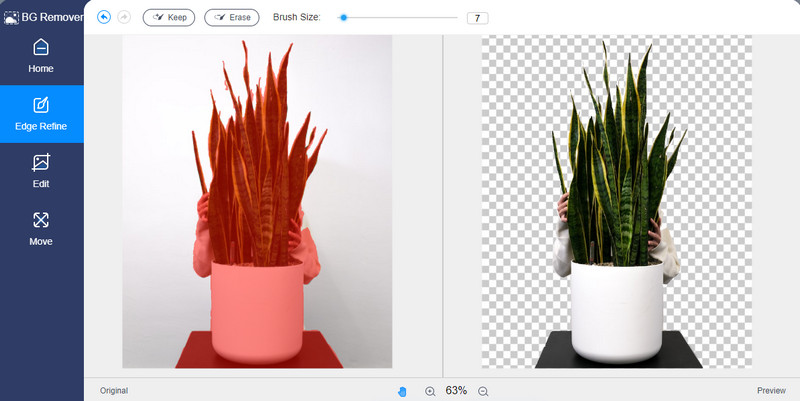
Steg 4. Spara ditt arbete när du är nöjd
Om du är klar med redigeringen kan du spara ditt arbete efteråt. Klicka på Ladda ner knappen om du är nöjd med resultatet. Tryck helt enkelt på knappen Ny bild om du vill bearbeta ett annat foto. Det låter dig ladda upp ett annat foto och bearbeta det gratis.
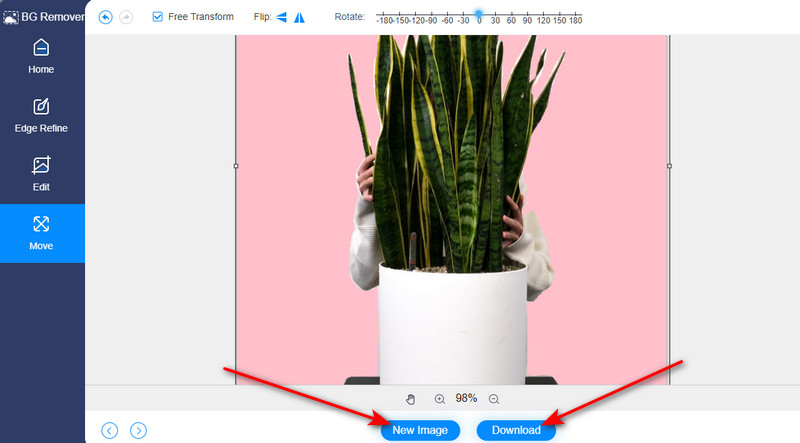
Del 3. Vanliga frågor om att ta bort bakgrund i Lunapic
Är Lunapic tillgänglig för användning på Android- och iOS-enheter?
Ja. Även om den är tillgänglig i en webbläsare gratis, är dess mobilversion för Android- och iOS-enheter tillgänglig när du köper den. Det bästa av allt är att du kan komma åt redigeringsverktygen som filter, kommentarer, effekter, animationer och mer.
Är LunaPic säker att använda?
Kanske har du tvivel om att använda LunaPic, vilket är anledningen till denna förfrågan. Baserat på betyget på World of Trust. LunaPic kunde få ett 4,5-stjärnigt betyg vilket gör det säkert att använda. Dessutom finns det inga rapporter om spion- och annonsprogram. Därför fortsätter onlineanvändare att använda detta program för att redigera foton online. Anta därför att du letar efter ett pålitligt, pålitligt och användbart verktyg, LunaPic bör vara överst på din lista över fotoredigerare.
Hur kan jag klippa ut bildformer i LunaPic?
Med LunaPic kan du vara kreativ eftersom det gör att du kan få en bild utskuren i form av former. Det låter dig producera klöverformer, cirklar, hjärtan, fåglar, rutor, pumpor och många fler. Dessutom låter det dig lägga över valfritt foto oavsett format. Det förbättrar den övergripande visuella bilden och ger plats för kreativitet.
Slutsats
Med den växande efterfrågan på kreativitet är det en färdighet du måste skaffa dig att ta bort bakgrunden på en bild. Ärligt talat är Lunapic ett av de praktiska verktygen för att radera bakgrunden. Överraskande nog kan du radera bakgrunden i Lunapic på flera sätt. Förutom den automatiska metoden finns det manuella verktyg för att ta bort bakgrunden på en bild.
Därför kan du välja vilken metod du är bekväm med att använda. Ändå tycker vissa användare att det inte är lätt att använda. Du kommer att stöta på massiva siduppdateringar när du försöker ta bort bakgrunden manuellt. Anta att dessa är något som bryter mot affärer för dig. I så fall byter du till det bästa alternativet för att ta bort bakgrund online, vilket är Vidmore Background Remover Online.


